En esta publicación, veremos cómo crear una canalización de integración continua para un proyecto npm en Jenkins. Construiremos, probaremos y finalmente empaquetaremos nuestro proyecto npm en Jenkins. Puede consultar este artículo para conocer los conceptos básicos de Docker y Jenkins. Todos estos comandos y pasos son válidos para el sistema operativo Ubuntu.
Paso 1: en primer lugar, necesitamos tener Jenkins para eso, extraeremos la imagen de Jenkins usando el comando a continuación.
docker pull jenkins/jenkinsUbuntu
Puede obtener la identificación del contenedor de su imagen desde el escritorio de la ventana acoplable.
Paso 2: Use el siguiente comando para iniciar el contenedor Jenkins usando la identificación del contenedor.
docker start determined_newton
Paso 3: use el siguiente comando para ejecutar la imagen de Jenkins.
docker exec -it -u root determined_newton /bin/bash
Paso 4: ahora debe ejecutar los siguientes comandos dentro de su contenedor.
apt-get update apt-get install npm apt-get install zip
Estos comandos son necesarios para actualizar el contenedor e instalar el Node js y zip.
Para conocer los pasos para configurar el entorno básico de Jenkins mediante el uso de la contraseña de administrador y la creación de la identificación de usuario de administrador, consulte este artículo . Después de crear una identificación de usuario, debe iniciar sesión con sus credenciales.
Paso 5: instalar los complementos necesarios para el proyecto npm en «Administrar Jenkins», en la sección «Administrar complementos» que es Build Pipeline Plugin y NodeJS.
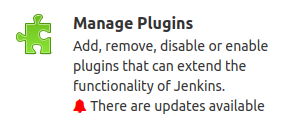
Paso 6: Configure la configuración global para NodeJS.
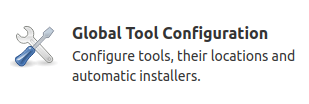
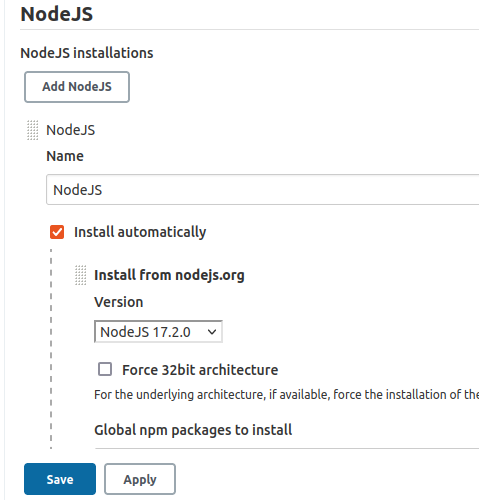
Primero creamos archivos independientes para compilar, probar y empaquetar, luego integraremos los tres juntos creando así una canalización.
Pasos previos a la construcción:
Realice el primer trabajo de compilación haciendo clic en la opción «Nuevo elemento» en la barra lateral y dando el nombre del elemento y seleccionando «Proyecto de estilo libre» como un proyecto npm.
Construir:
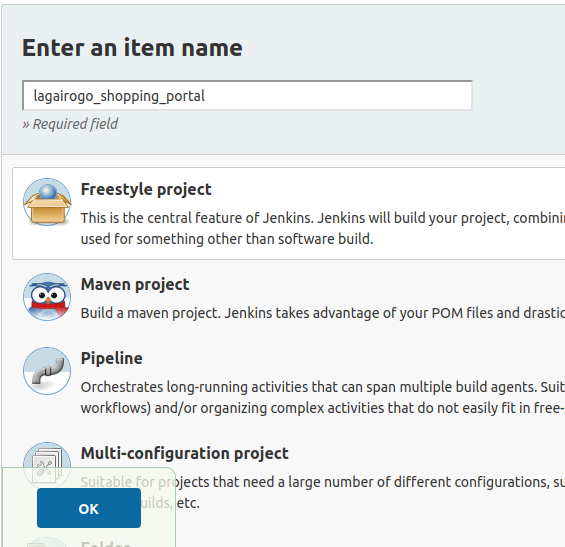
En la administración del código fuente, ingrese el enlace del repositorio de git con «.git» como una extensión, como se muestra a continuación:
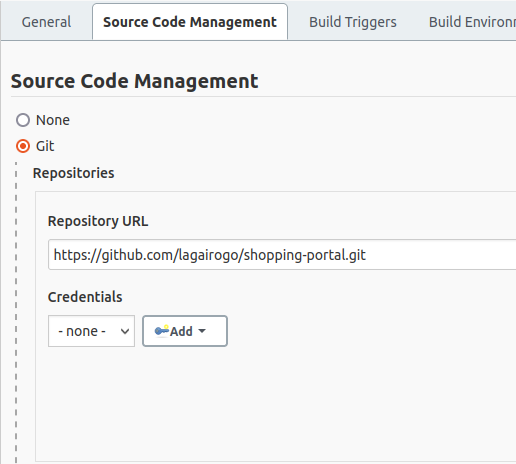
Ejecutar shell: npm install
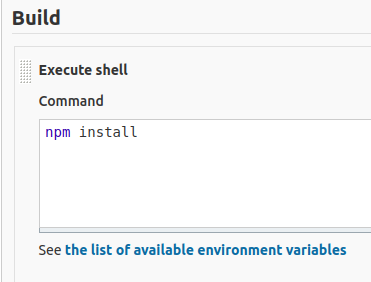
Después de construir, obtenemos la salida en la consola.
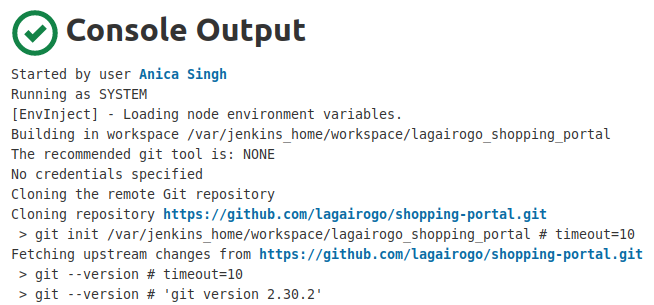
Prueba:
Ejecutar shell: instalación de npm, prueba de npm
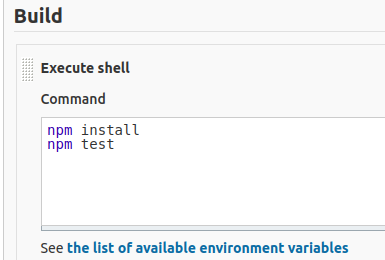
Después de la configuración, construya la fase de prueba.
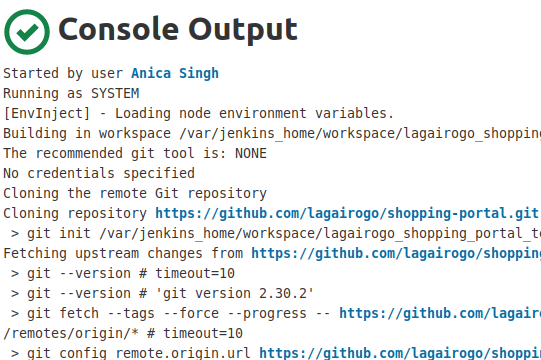
Paquete:
Ejecutar shell: instalación de npm, paquete de ejecución de npm
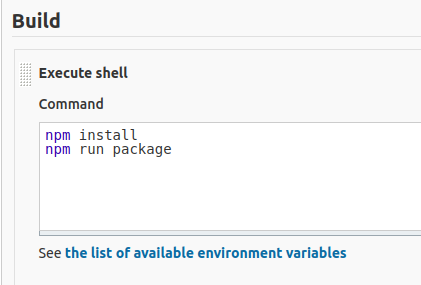
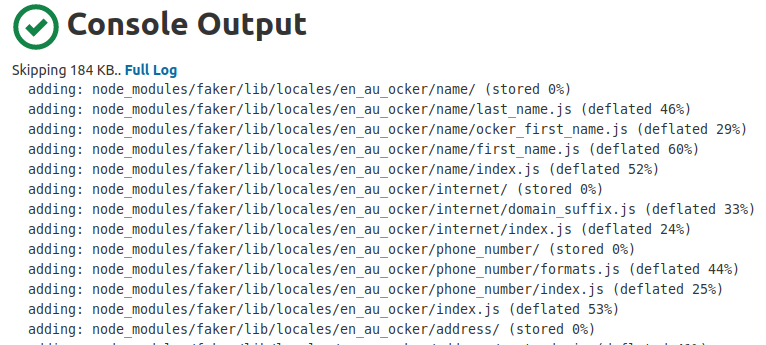
Pasos posteriores a la construcción: Integración de Build-Test-Package
Construir:
Creación de conexión con el archivo de prueba
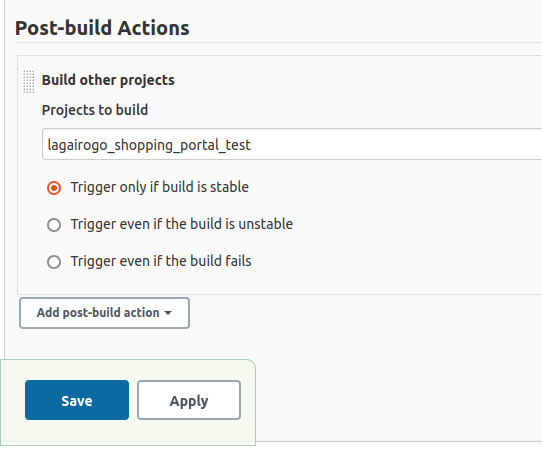
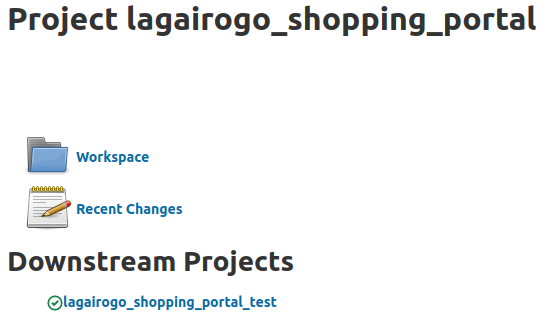
Prueba:
Creación de conexión con el archivo del paquete
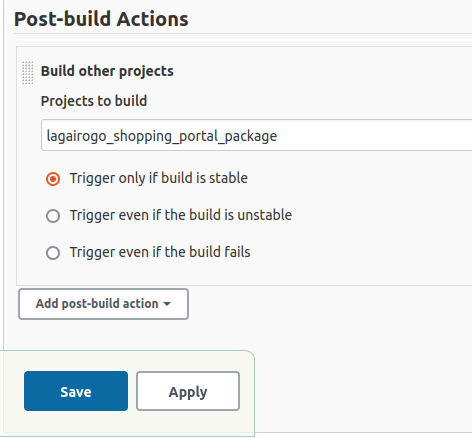
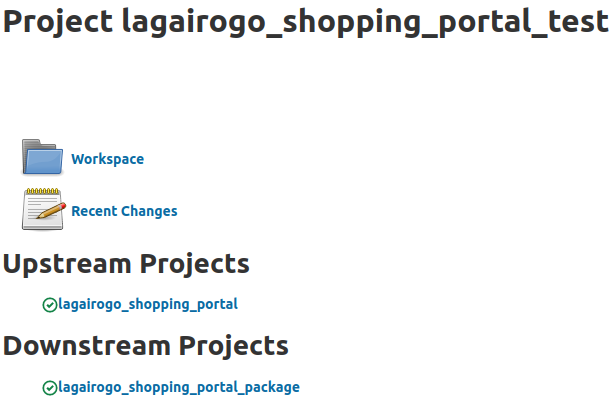
Paquete:
Archivar el artefacto – **/distribution/*.zip
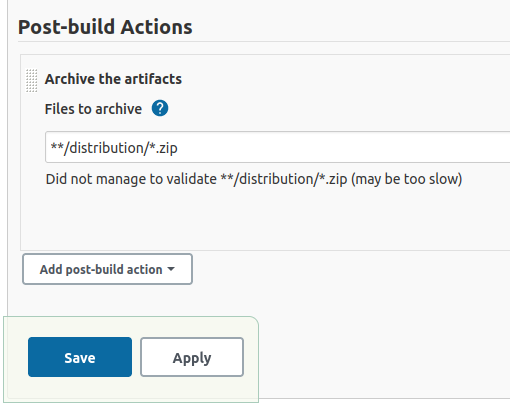
Especificando código postal
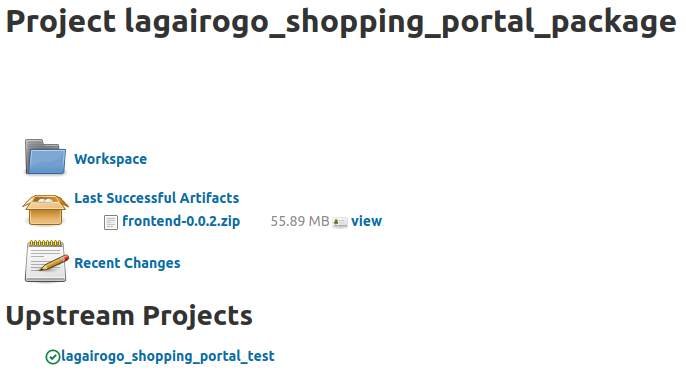
Ahora ejecute todos los archivos compilados, probados y empaquetados.
Creación de tubería:
Haga clic en el signo ‘+’ en la pantalla de inicio para construir y configurar la canalización.

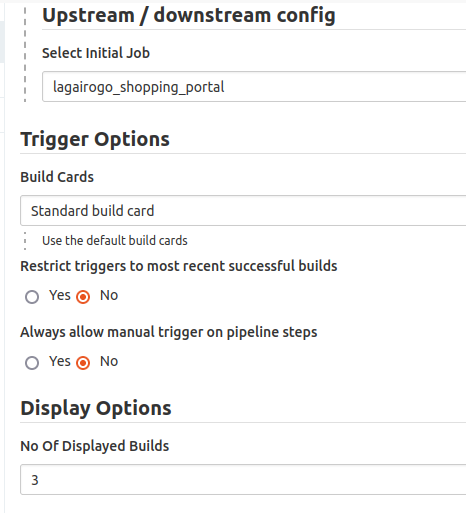
Tubería:
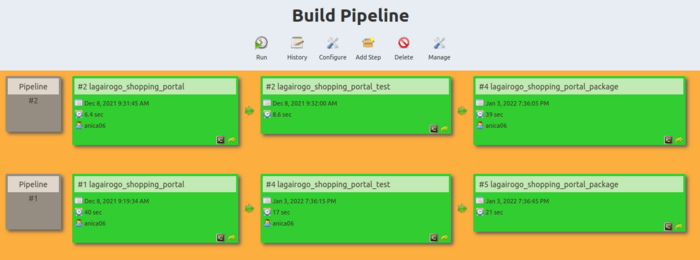
Por lo tanto, se realiza la canalización de integración continua para el proyecto npm .
Publicación traducida automáticamente
Artículo escrito por anicasingh8 y traducido por Barcelona Geeks. The original can be accessed here. Licence: CCBY-SA